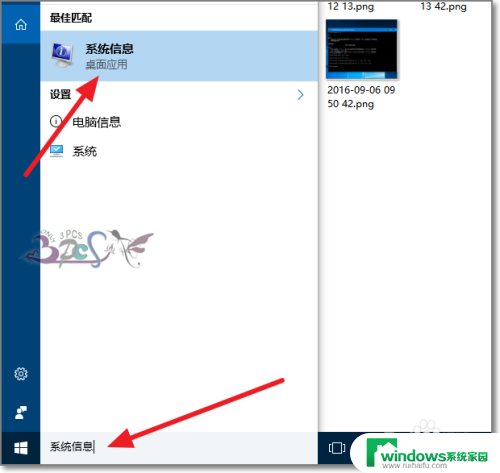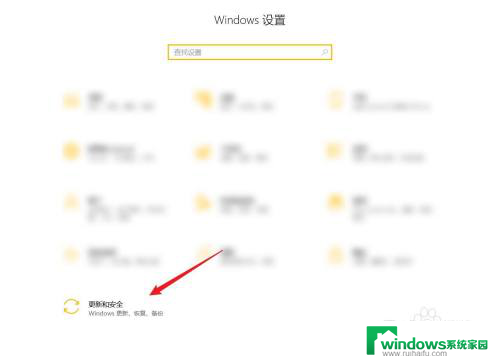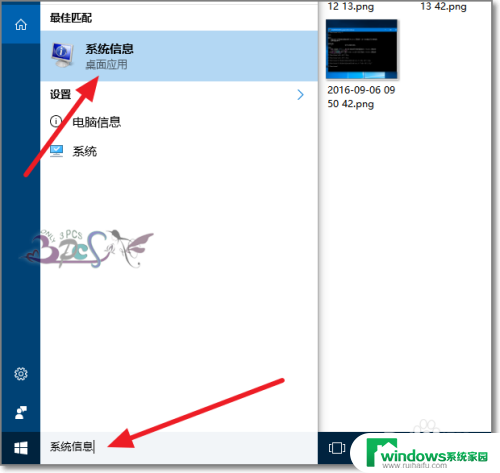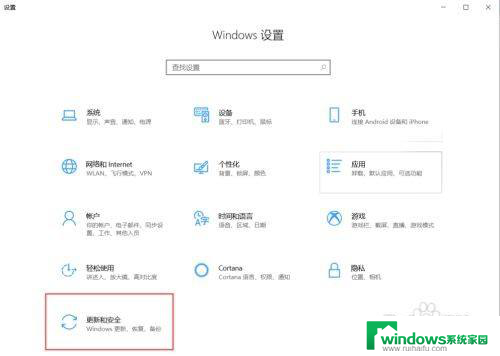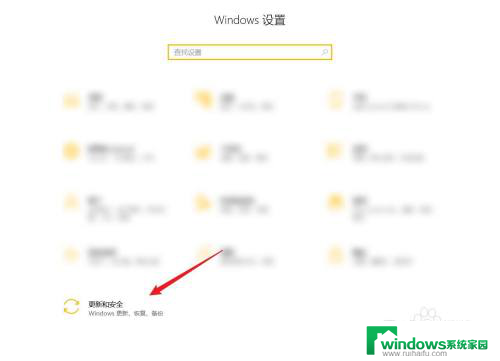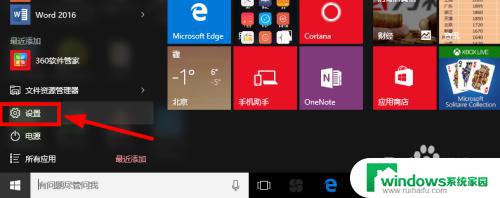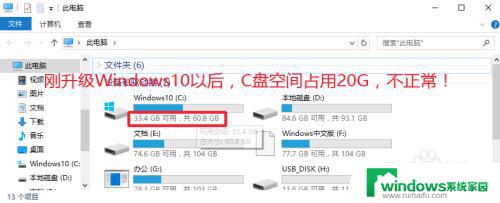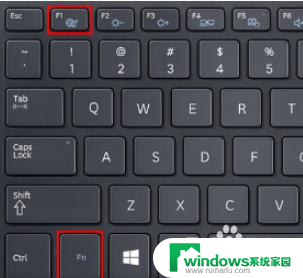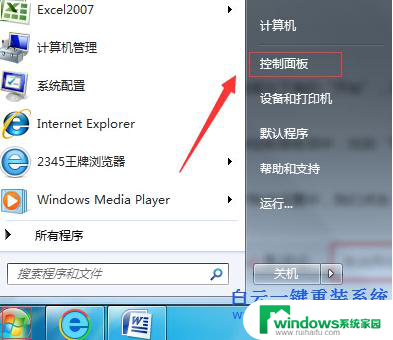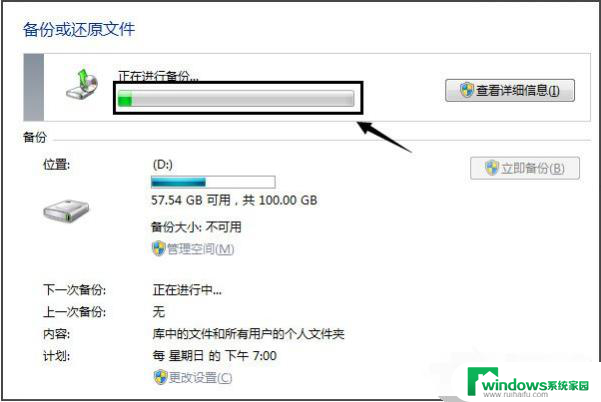win10回到旧版本 Win10如何退回到以前的旧版本
更新时间:2023-09-13 09:40:07作者:xiaoliu
win10回到旧版本,随着时间的推移,操作系统的更新也成为了一种常态,有时我们可能会对最新的操作系统版本不满意,或者发现它与我们的设备不兼容。在这种情况下,回到旧版本成为了一个解决方案。而对于Win10用户来说,退回到以前的旧版本并不是一件困难的事情。接下来我们将探讨Win10如何退回到以前的旧版本,以满足用户的个性化需求。
操作方法:
1在搜索栏中输入系统信息,查看Windows10的版本号。选择回滚则可以进入设置界面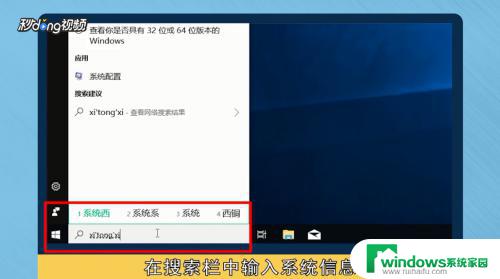 2点击更新和安全,Windows10的回退功能都集合于此
2点击更新和安全,Windows10的回退功能都集合于此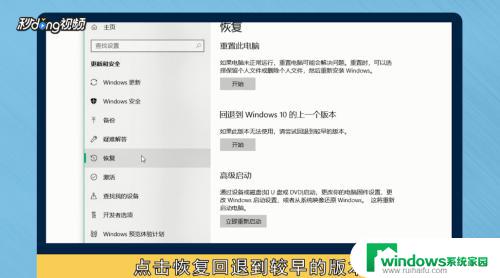 3点击恢复,回退到较早版本
3点击恢复,回退到较早版本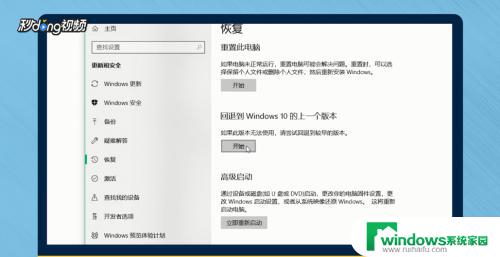 4选择一个不使用的新的Windows10版本的原创,点击下一步
4选择一个不使用的新的Windows10版本的原创,点击下一步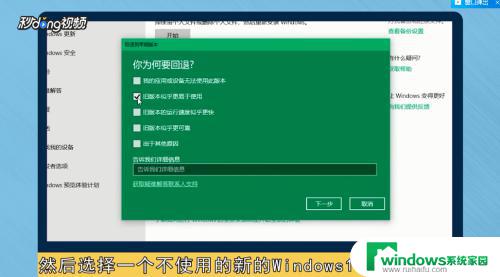 5这里不要点击检查更新,否则还要重来一次,而且记得备份电脑里的文件
5这里不要点击检查更新,否则还要重来一次,而且记得备份电脑里的文件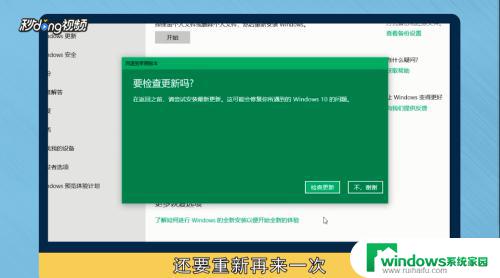 6点击回退到早期版本,耐心等待就可以了
6点击回退到早期版本,耐心等待就可以了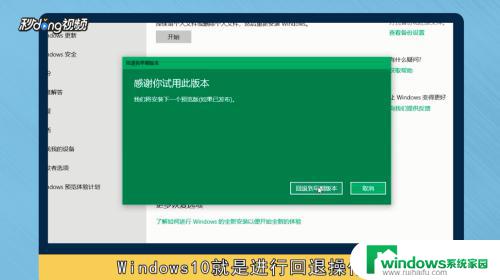 7总结一如下
7总结一如下 8总结二如下
8总结二如下
以上就是关于如何回退Win10系统的全部内容,如果您遇到了同样的问题,可以按照小编的方法来解决。